Wix Vídeo: vincular um elemento a um vídeo ou canal
1 min
Vincule um elemento, como texto, botão ou imagem, a um vídeo ou canal no seu player do Wix Vídeo.
Etapa 1 | Ative o compartilhamento em seu vídeo ou canal:
- Vá para o seu editor.
- Clique no elemento do player do Wix Vídeo.
- Clique em Configurações.
- Clique na aba Player.
- Selecione Ícone de compartilhamento na seção O que há no vídeo durante a reprodução?.
- Publique seu site.
Etapa 2 | Vincule o elemento ao vídeo ou canal:
- No seu site online, clique no ícone Compartilhar no vídeo ou canal.
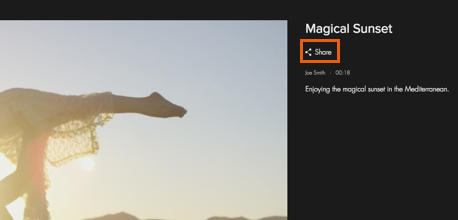
- Clique em Copiar link.
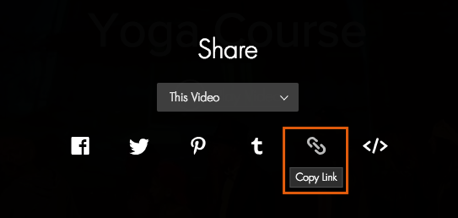
- No seu editor, vá para o elemento (botão, texto, imagem, etc) que você deseja vincular e adicione um link.
- Selecione Site e cole o link em Endereço URL.
- Clique em OK.
Importante:
Não é recomendado adicionar novamente o seu player com o canal vinculado ou vídeos vinculados, pois isso altera o URL de compartilhamento.


